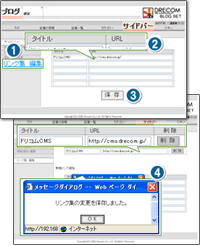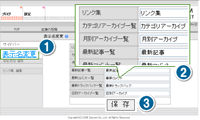- メインメニューの『ブログ』をクリックします。
- サブメニューの『サイドバー』をクリックすると『機能選択・並び替え』ページが表示されます。
- ドラッグ&ドロップで機能を使用する・しないに振り分けます。ドラッグをおこなうと、ドロップされる位置に横棒が表示されますので、 お好みの位置でドロップします。
- 『保存』をクリックします。
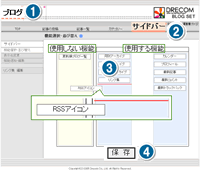
- 『機能選択並び替え』ページのサイドメニューから『機能追加・編集』をクリックします。
- 『新規追加』ボタンをクリックして、機能追加・編集ページに移ります。
- 機能名を入力し、HTMLを入力します。
- 『保存』をクリックします。
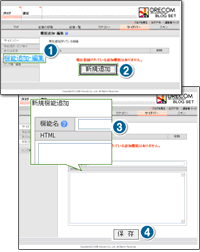
- 『機能選択並び替え』ページのサイドメニューから『機能追加・編集』をクリックします。
- 削除する機能タイトルの『削除』をクリックします。
- 『確認ダイアログ』がポップアップされますので、『はい』をクリックします。
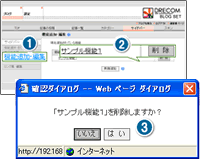
- 『機能選択並び替え』ページのサイドメニューから『リンク集 編集』をクリックします。
- 『リンク集編集』ページに移り、『タイトル』と『URL』を入力します。
- 『保存』をクリックすると、『メッセージダイアログ』ページがポップアップされます。
- 『OK』をクリックします。ページ上部に登録したリンクとURLが表示されます。